
start(MAC文件/应用快速启动工具) for Mac V7.0 苹果电脑版
- 大小:11.9MB
- 分类:系统优化
- 环境:Mac
- 更新:2023-01-31
热门排行
简介
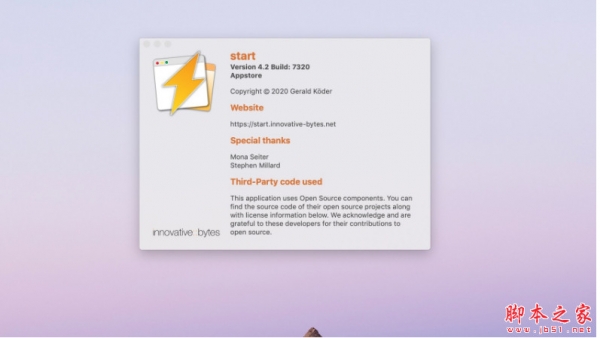
start mac版是一款专业的的MAC文件/应用快速启动工具,通过本软件可以快速轻松地打开应用程序、文档、URL或文件夹。start 非常易于使用,start 自动收集 Spotlight 可用的所有应用程序。感兴趣的朋友快来下载使用吧。
软件介绍
start Mac版可以对应用程序进行分类。所以你不需要搜索合适的应用程序。start Mac版可以很容易地分配给多个类别的应用,让你快速找到手头上需要的应用。你还可以将目录和文件分配给一个类别。例如,如果您当前正在进行一个项目,您可以简单地将一个类别分配给必要的文件夹、文件和程序,start Mac版可以在内部使用Spotlight来搜索应用程序。为了开始工作,必须启用Spotlight并捕获应用程序(这是macOS的正常设置)。
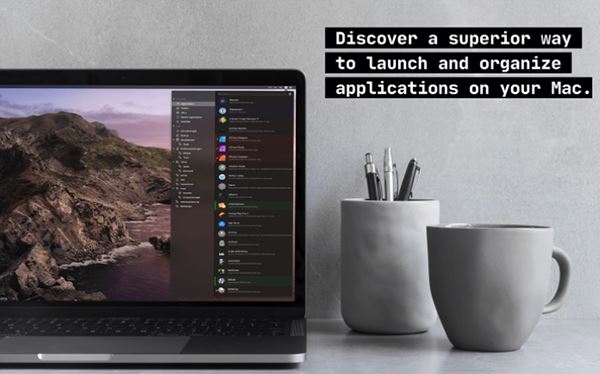
软件功能
Macos 缺少的开始菜单
如果 macos 的启动板过大且令人困惑,则启动是正确的选择。start 是 maces 的开始菜单,可让您快速查找和构建程序。
将应用程序划分为类别
从头开始,您可以对应用程序进行分类。因此,您不必搜索正确的应用程
序
每个应用程序几个类别,可以轻松地将应用程序分配给多个类别。
将应用程序,目录和文件归为类别
您还可以将目录和文件分配给类别。例如,如果您当前正在处理项目,则只需将类别分配给必要的文件夹,文件和程序一通过选择类别,以后您将可以访问该类别。
软件特色
标记它并喜欢它!使用标记为您的应用程序,常用文件夹,脚本或任何其他文件创建集合。在macOS上对项目进行组织和排序从未如此简单。节省大量时间-搜索是昨天!
评论和注释!在项目中添加评论和小注释,以更详细地描述它们。这些评论将提醒您这些物品可以为您做什么。小音符效果显着-您可以随时跟踪!
根据需要突出显示您的项目!只需单击几下,您就可以用颜色突出显示您的项目,并更快地找到它们。选择颜色以提高清晰度和组织性-有效且美观!
从简单的按键开始!为您的单个项目分配一个组合键,并使用可自定义的键盘快捷键从任何地方立即启动它们。您的工作流程不再被打扰-您会爱上这些热键的!
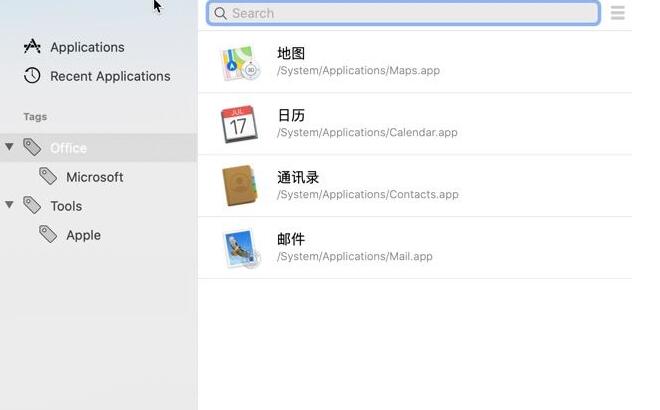
更新日志
版本4.2
1. 新功能
-新创建的许多图标可以更好地代表实际功能。
-可以直接在侧栏中双击重命名标签。
-重命名标签时,所有现有的子标签也会被重命名。
-可以在快捷菜单中删除标签。
-当前数据库可以导出为CSV文本文件。
-添加了在登录时自动启动启动的可能性。
2. Bug修复
-如果“开始”中的某个条目被更新或类似内容暂时删除,则它的设置(颜色,注释等)会丢失。
-创建/重命名标签时会自动删除无效字符。
-标签现在区分大小写。
-在macOS 10.13下某些图标不可见。
注意事项
macOS Catalina (macOS 10.15) 已损坏无法打开解决办法:
打开终端(屏幕下方“小火箭”——“其他”——打开“终端”),在终端中粘贴下面命令:
sudo xattr -d com.apple.quarantine /Applications/xxxx.app
注意:/Applications/xxxx.app 换成你的App路径,或在输入 sudo xattr -d com.apple.quarantine 后将软件拖进终端,重启App即可。
MacOS 10.15 系统下,如提示“无法启动”,请在系统偏好设置-安全性与隐私-选择【仍要打开】,即可使用。

对于下载了应用,显示“打不开或者显示应用已损坏的情况”的用户,可以参考一下这里的解决办法《Mac打开应用提示已损坏怎么办 Mac安装软件时提示已损坏怎么办》。10.12系统之后的新的Mac系统对来自非Mac App Store中的应用做了限制,所以才会出现“应用已损坏或打不开的”情况。
用户如果下载软件后(请确保已下载完的.dmg文件是完整的,不然打开文件的时候也会出现文件损坏无法打开),在打开.dmg文件的时候提示“来自不受信用的开发者”而打不开软件的,请在“系统偏好设置—安全性与隐私—通用—允许从以下位置下载的应用”选择“任何来源”即可。新系统OS X 10.13及以上的用户打开“任何来源”请参照《macOS 10.13允许任何来源没有了怎么办 macOS 10.13允许任何来源没了怎么开启》













 chrome下载
chrome下载 知乎下载
知乎下载 Kimi下载
Kimi下载 微信下载
微信下载 天猫下载
天猫下载 百度地图下载
百度地图下载 携程下载
携程下载 QQ音乐下载
QQ音乐下载